ユーザーがMicrosoftEdgeに新しいプロファイルを追加できないようにする方法
ユーザーがMicrosoftEdgeに新しいプロファイルを追加できないようにする場合 、それでは、これがあなたがそれを行う方法です。 Windows 10のレジストリエディターを使用して、他のユーザーが新しいプロファイルを作成するのをブロックできます。
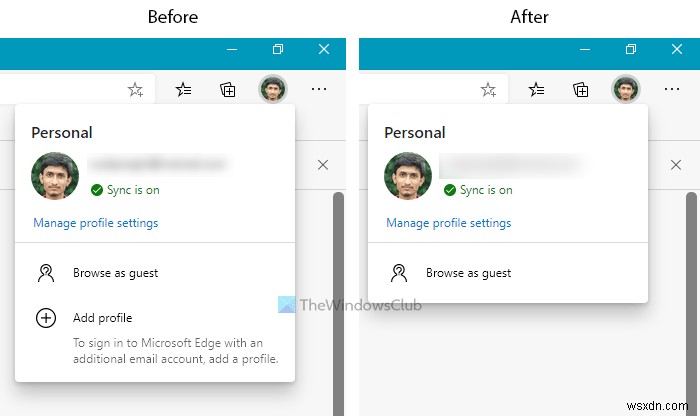
Google Chromeと同様に、Microsoft Edgeでは、ブラウザを使用している個人が多い場合に、ユーザーが複数のプロファイルを作成できます。ただし、あなたがコンピュータの管理者であり、他の人が新しいプロファイルを追加できないようにしたい場合は、このレジストリエディタの調整が役立ちます。
開始する前に、レジストリファイルをバックアップするか、システムの復元ポイントを作成することをお勧めします。
ユーザーがMicrosoftEdgeに新しいプロファイルを追加できないようにする
ユーザーがMicrosoftEdgeブラウザーに新しいプロファイルを追加できないようにするには、次の手順に従います-
- Win+Rを押して実行プロンプトを開きます。
- 「regedit」と入力します Enterを押します ボタン。
- はいをクリックします UACプロンプトのボタン。
- Microsoftに移動します HKLMを入力します 。
- Microsoftを右クリックします キー。
- 新規>キーを選択 。
- Edgeという名前を付けます 。
- エッジを選択します キー。
- エッジを右クリックします 。
- 新規>DWORD(32ビット)値を選択 。
- BrowserAddProfileEnabledという名前を付けます 。
- MicrosoftEdgeブラウザを再起動します。
まず、レジストリエディタを開く必要があります。そのためには、 Win + Rを押すことができます 、「 regedit」と入力します 、 Enterを押します ボタン。 UACプロンプトが表示されたら、[はい]をクリックします ボタン。レジストリエディタを開いた後、このパスに移動する必要があります-
HKEY_LOCAL_MACHINE\SOFTWARE\Policies\Microsoft
Microsoftの下 キー、新しいサブキーを作成する必要があります。そのためには、 Microsoftを右クリックします。 キーを押して、新規>キーを選択します 。
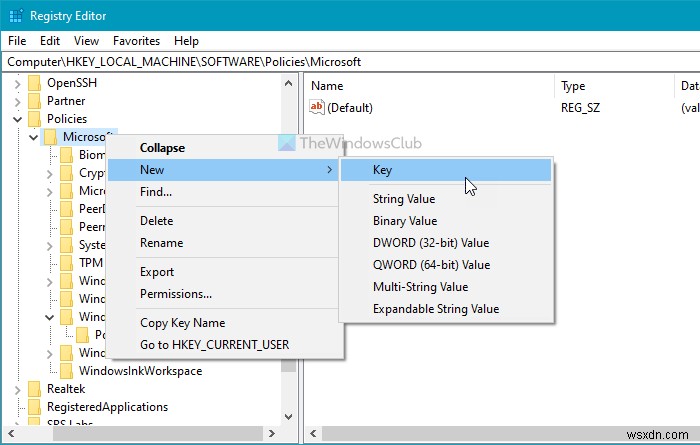
その後、 Edgeという名前を付けます 。次に、エッジを選択します キーを押しながら右クリックし、新規> DWORD(32ビット)値を選択します。 。
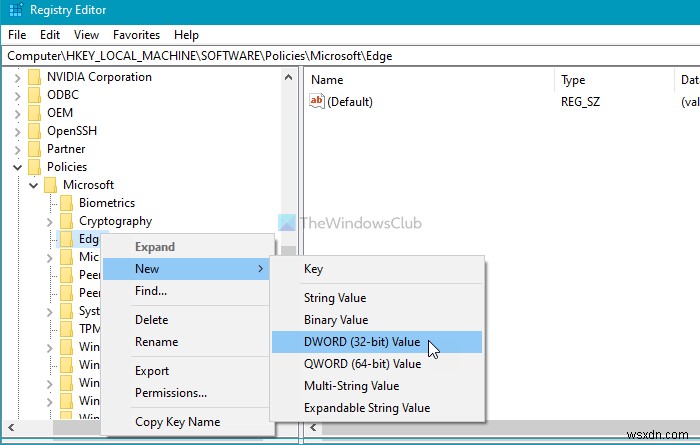
次に、 BrowserAddProfileEnabledという名前を付けます 。デフォルトでは、値は0 、に設定する必要があります また、新しいプロファイル作成機能を無効にするために変更する必要はありません。これで、レジストリエディタを閉じて、MicrosoftEdgeブラウザを再起動できます。
ただし、Edgeブラウザーで新しいプロファイルを追加する場合は、BrowserAddProfileEnabledDWORD値を削除する必要があります。そのためには、このパスに移動します-
HKEY_LOCAL_MACHINE\SOFTWARE\Policies\Microsoft\Edge
BrowserAddProfileEnabledを右クリックし、削除を選択します オプション。
次に、削除を確認する必要がある場合があります。
最後の手順が完了すると、新しいプロファイルを再度作成できるようになります。
それで全部です!お役に立てば幸いです。
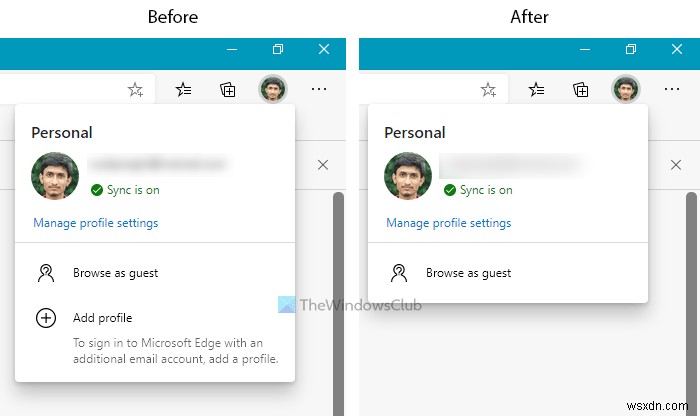
-
新しい Microsoft Edge と一緒に古い Edge を実行する方法
Microsoft の新しい Chromium ベースの Edge ブラウザーをインストールすることを決定した (または検討している) 場合は、Windows 10 PC 上の 古い Microsoft Edge レガシーが置き換えられることに注意してください。タスクバー アイコン、デスクトップ上のアイコン、および従来の Microsoft Edge の [スタート] メニュー リンクは、Microsoft の最新ブラウザーをインストールするとすべてなくなります。 これは仕様によるものです。Microsoft の新しい Edge ブラウザーは、従来の Edge に比べてはるかに最新であり、よ
-
Windows 11 から Microsoft Edge をアンインストールする方法
Microsoft Edge は近年大幅に改善されていますが、まだ Google Chrome に大きく遅れをとっています 、その最大の競争相手。 Microsoft Edge が気に入らなければ、完全に削除したくなるかもしれません。 Microsoft が Windows 11 を好むことは周知の事実です お客様がブラウザを使用できるようにします。これを達成するために、Windows 11 からブラウザーをアンインストールするのは困難ですが、それを達成することはできます。 Microsoft Edge を削除する 3 つの異なる方法 ここでは、Windows 11 コンピューターからのデモが
